CanoScan 5400Fの取扱説明書・マニュアル [全60ページ 3.01MB]
5400f-basic.pdf
http://cweb.canon.jp/.../5400f-basic.pdf - 3.01MB
- キャッシュ
27346view
60page / 3.01MB
44症状2<Windows>Adobe Acrobat Reader のインストール時に、「アンインストールが完了していません。・・」とメッセージが表示された原 因古いバージョンのAdobe Acrobat Reader がハードディスク内に残っている。対 処以下の手順で古いバージョンのAdobe AcrobatReaderを削除してから、 インストールします。q[いいえ]をクリックしてインストールを中止します。wメインメニュー画面に戻り、[アンインストール]の[アプリケーションソフトの削除]を選択して古いバージョンのAdobe Acrobat Readerを削除します。eメインメニュー画面に戻り、[インストール]を選び、メッセージにしたがってインストールします。(→P.4~6)症状3インストールの途中で「ハードディスク容量不足」のメッセージが出てインストールできなくなった原 因インストール先のハードディスクドライブが一杯になり、インストールできなくなった。対 処次の操作で十分なハードディスクの空き容量を確保した後、インストールをし直してください。●ハードディスクドライブ(C:)内の不要なファイルやアプリケーションソフトを削除します。(かならず[ごみ箱を空にする]を実行します。)●[スタート]メニューの[(すべての)プログラム]から[アクセサリ]の[システムツール]で[ディスク クリーンアップ]を選択し、ハードディスクドライブ(C:)の不要なファイルを削除します。●ハードディスクドライブ(C:)の[Windows]フォルダ(Windows 2000では[Winnt]フォルダ)内の[Temp]フォルダを開き、その中のファイルを削除します。●Windows 2000/XPでは、 ハードディスクドライブ(C:)の[Documents and Settings] →[ログインユーザ名]フォルダを表示させ、[ツール]メニューの[フォルダオプション]→[表示]で[すべてのファイルとフォルダを表示する]をチェックし、[OK]ボタンをクリックします。その後、[Local Settings]→[Temp]フォルダ内のファイルを削除します。不要なファイルを選択し、[ファイル]メニューから[ゴミ箱に入れる]を選択し、[Finder]メニューから[ゴミ箱を空にする]を選択します。症状4「メモリが足りません...」のメッセージが出てインストールできない原 因作業中のアプリケーションソフトなどでメモリを使用していて、インストールに必要なメモリ容量が確保できない。対 処開いているアプリケーションをすべて閉じるか、コンピュータを再起動して、その直後にインストールし直してみてください。12 うまく動作しないときは
参考になったと評価
 20人が参考になったと評価しています。
20人が参考になったと評価しています。
その他の取扱説明書
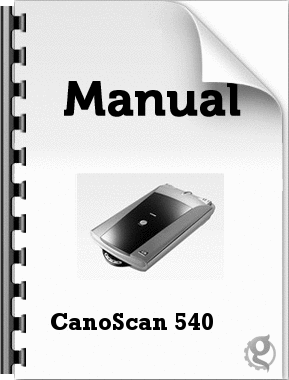
952 view








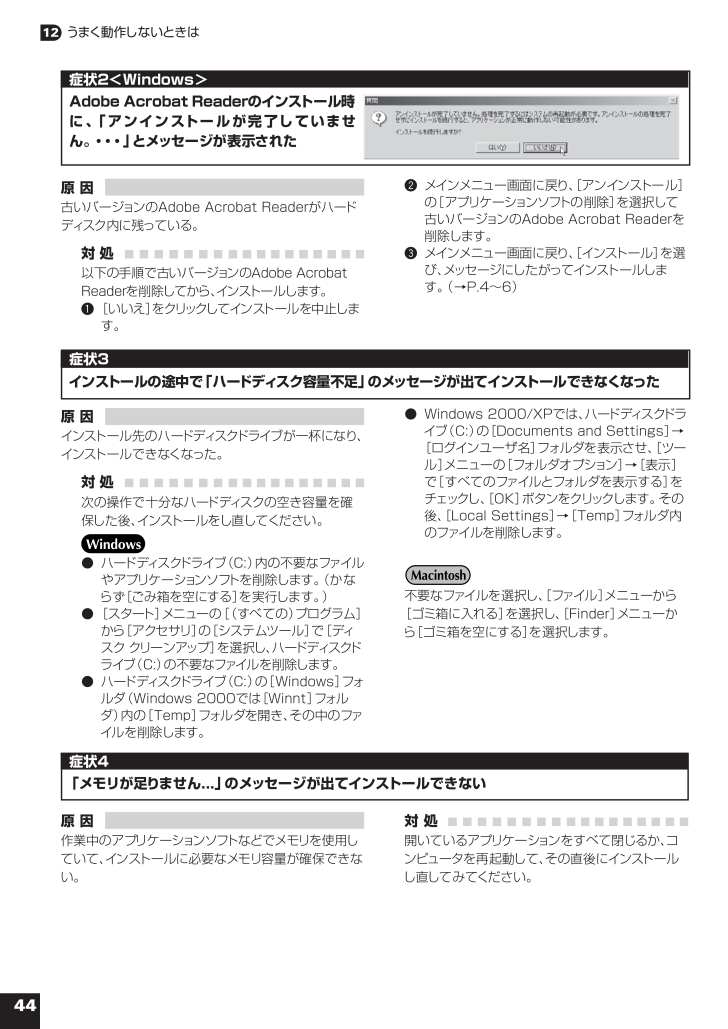
 20人が参考になったと評価しています。
20人が参考になったと評価しています。



